CAD に大量の疑問符フォントが表示される問題を解決する
解いてください! CAD の多くのフォントは疑問符ですか?何をするか### 問題の原因は、フォント ライブラリに必要なフォント ファイルが不足していることです。解決策は 2 つあります。1 つは、必要なフォント ファイルをインターネットからダウンロードし、CAD インストール パッケージの FONTS フォルダに配置することです。
フォントの見方を理解していただくために、具体的な操作方法を見ていきましょう。まず、表示したいフォントを選択し、そのプロパティを見てテキスト スタイルを決定します。これにより、フォントの詳細を簡単に学習できます。
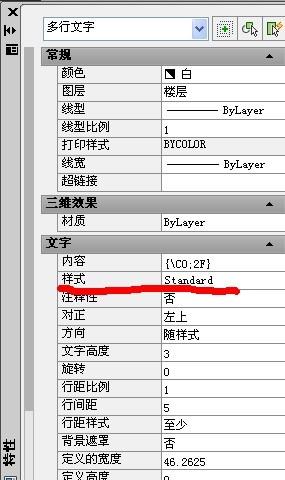
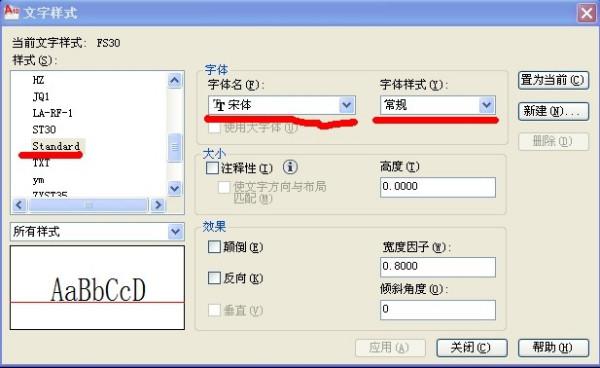
2 つ目はフォントを変更することです。
上記の続きで、テキストスタイルを開いた後、左側のボックスでフォントを選択し、右側でテキストスタイルを変更します。見るだけで、画像を作成したくない場合や、見た目の美しさは必要ない場合は、コンピューターで利用可能なフォントを選択できます。宋書体、丙書体など。 (この時点で「大きなフォントを使用する」にチェックが入っている場合は、チェックを外してください)。
タスクが完了したら、「re」コマンドを使用してタスクを再生成します。異なるフォントを複数回試して、句読点や組版にずれがないか注意してください。
一部の Cad テキストが疑問符として表示されるのはなぜですか
CAD テキストが文字化けして表示される
CAD フォント ファイル (*.shx) は任意に名前を変更できるため、問題が発生する可能性があります。これは、Windows システムのフォント ファイル (*.ttf) とは異なります。Windows フォント ファイルには内部名があり、外部名の変更は使用に影響しないからです。 Windows システムはフォント ファイルの内部名のみを認識し、外部名の影響を受けません。
DWG 文字スタイルに使用されているフォント ファイルが本機に見つからない場合、文字は疑問符で表示されます。 CAD の鉄筋シンボルもフォント ファイルであるため、疑問符として表示される場合もあります。これは、フォント ファイルが見つからないことが原因で発生する問題です。
解決策は 2 つあります。
1. フォント スタイルは変更しないでください。パソコン内にフォントスタイルに似たフォントがある場合は、指定したスタイル名に変更するだけで元の画像ファイルを修正する必要がないため、デザイナーとのコミュニケーションが容易になります。
次に、フォント スタイルを変更するときに表示される疑問符の問題を解決するための解決策を紹介します。次の手順に従ってください。 1. コンピュータにインストールされているフォント ファイルを見つけて、選択したフォントが存在することを確認します。 2. ファイル名の一貫性を確保するために、フォント ファイルの名前を元のファイルと同じ名前に変更します。 3. ファイル パスとファイル名が同じであることを確認して、元のファイルを変更したフォント ファイルで置き換えます。 4. このようにして、変更したファイルを元のデザイナーに転送すると、
まだレベルをクリアしていないプレイヤーを助けるために、具体的なパズルの解決方法について学びましょう。
以上がCAD に大量の疑問符フォントが表示される問題を解決するの詳細内容です。詳細については、PHP 中国語 Web サイトの他の関連記事を参照してください。

ホットAIツール

Undresser.AI Undress
リアルなヌード写真を作成する AI 搭載アプリ

AI Clothes Remover
写真から衣服を削除するオンライン AI ツール。

Undress AI Tool
脱衣画像を無料で

Clothoff.io
AI衣類リムーバー

AI Hentai Generator
AIヘンタイを無料で生成します。

人気の記事

ホットツール

メモ帳++7.3.1
使いやすく無料のコードエディター

SublimeText3 中国語版
中国語版、とても使いやすい

ゼンドスタジオ 13.0.1
強力な PHP 統合開発環境

ドリームウィーバー CS6
ビジュアル Web 開発ツール

SublimeText3 Mac版
神レベルのコード編集ソフト(SublimeText3)

ホットトピック
 7447
7447
 15
15
 1374
1374
 52
52
 76
76
 11
11
 14
14
 6
6
 Windowsエラーコードを解く方法(0x00000004)
Mar 11, 2025 am 11:26 AM
Windowsエラーコードを解く方法(0x00000004)
Mar 11, 2025 am 11:26 AM
この記事では、Windows "Invalid_data_access_trap"(0x00000004)エラー、重要なBSODについて説明します。 故障したドライバー、ハードウェアの誤動作(RAM、ハードドライブ)、ソフトウェアの競合、オーバークロック、マルウェアなどの一般的な原因を調査します。 問題
 レジストリを編集するにはどうすればよいですか? (警告:注意して使用してください!)
Mar 21, 2025 pm 07:46 PM
レジストリを編集するにはどうすればよいですか? (警告:注意して使用してください!)
Mar 21, 2025 pm 07:46 PM
記事では、誤った編集からWindowsレジストリ、予防策、バックアップ方法、潜在的な問題の編集について説明します。主な問題:システムの不安定性と不適切な変化によるデータ損失のリスク。
 Windowsでサービスを管理するにはどうすればよいですか?
Mar 21, 2025 pm 07:52 PM
Windowsでサービスを管理するにはどうすればよいですか?
Mar 21, 2025 pm 07:52 PM
記事では、システムの健康のためのWindowsサービスの管理、開始、停止、サービスの再起動、安定性のためのベストプラクティスなどについて説明します。
 Windows設定でドライブヘルス警告を修正する方法を発見する
Mar 19, 2025 am 11:10 AM
Windows設定でドライブヘルス警告を修正する方法を発見する
Mar 19, 2025 am 11:10 AM
Windowsの設定でのドライブヘルス警告はどういう意味ですか?ディスク警告を受け取ったときに何をすべきですか?このPHP.CNチュートリアルを読んで、この状況に対処するための段階的な指示を取得してください。
 どのアプリケーションがENE.SYSを使用していますか
Mar 12, 2025 pm 01:25 PM
どのアプリケーションがENE.SYSを使用していますか
Mar 12, 2025 pm 01:25 PM
この記事では、ENE.SYSがRealTekの高解像度オーディオドライバーコンポーネントとして識別します。 オーディオハードウェアの管理における機能を詳しく説明し、オーディオ機能における重要な役割を強調しています。 また、この記事は、ユーザーの正当性の確認についてもガイドしています
 なぜドライバーはasio.sysロードしないのですか
Mar 10, 2025 pm 07:58 PM
なぜドライバーはasio.sysロードしないのですか
Mar 10, 2025 pm 07:58 PM
この記事では、Windows ASIO.SYSオーディオドライバーの障害について説明します。 一般的な原因には、破損したシステムファイル、ハードウェア/ドライバーの非互換性、ソフトウェアの競合、レジストリの問題、マルウェアが含まれます。トラブルシューティングには、SFCスキャン、ドライバーUpdaが含まれます
 グループポリシーエディター(gpedit.msc)を使用するにはどうすればよいですか?
Mar 21, 2025 pm 07:48 PM
グループポリシーエディター(gpedit.msc)を使用するにはどうすればよいですか?
Mar 21, 2025 pm 07:48 PM
この記事では、システム設定を管理するためにWindowsでグループポリシーエディター(gpedit.msc)を使用する方法、一般的な構成とトラブルシューティング方法を強調する方法について説明します。 Gpedit.mscはWindows Home Editionsでは利用できないことに注意してください。
 ファイルタイプのデフォルトアプリを変更するにはどうすればよいですか?
Mar 21, 2025 pm 07:48 PM
ファイルタイプのデフォルトアプリを変更するにはどうすればよいですか?
Mar 21, 2025 pm 07:48 PM
記事では、リターンやバルクの変更など、ウィンドウ上のファイルタイプのデフォルトアプリの変更について説明します。主な問題:組み込みのバルク変更オプションはありません。




